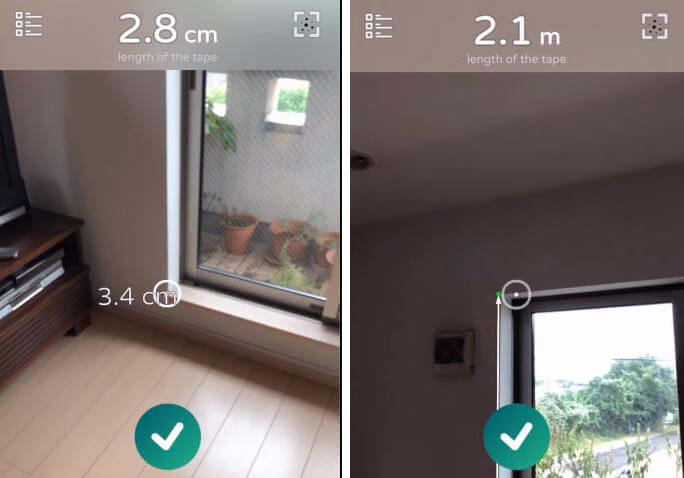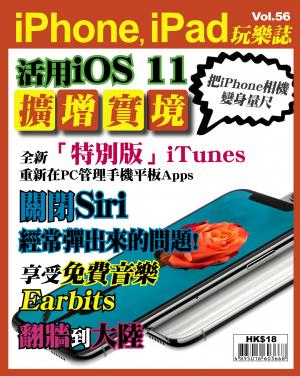iOS 11雖然很多人吐嘈說電池的耗用量變大,但其實iOS 11加入了很多未來我們會經常活用的功能,當中包括AR擴增實境。好像Pokemon Go小精靈出現在現實世界一樣,你可以利用相機鏡頭,使虛擬的物件存在於現實世界中。其中一個應用就是AR計測長度。你可以在現實世界放一把虛擬的量尺,就算手頭上沒有量尺,都可極為精準地量度出距離、面積、體積。
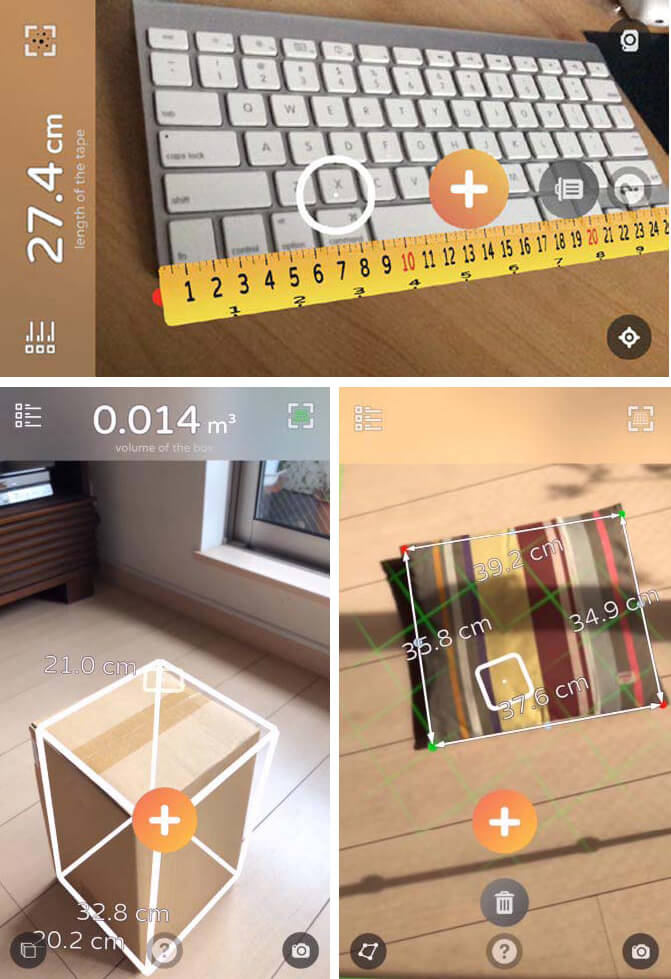
今次測試的「Air Measure」就是活用了iOS11的ARKit開發套件。利用AR功能把你的iPhone/iPad變成量尺。
應用程式名稱:Air Measure
AppStore網址(或可在AppStore輸入應用程式名稱搜尋): https://itunes.apple.com/app/id1251282152
基本操作Point+Shoot
第一次試用AR量度尺寸的用戶,最初可以學習使用Point+Shoot功能。方法很簡單,畫面上會出現一個白色圓圈,請將圓圈內的白點,對準要量度物件的開始位置,按一下畫面上的(+)按鈕。
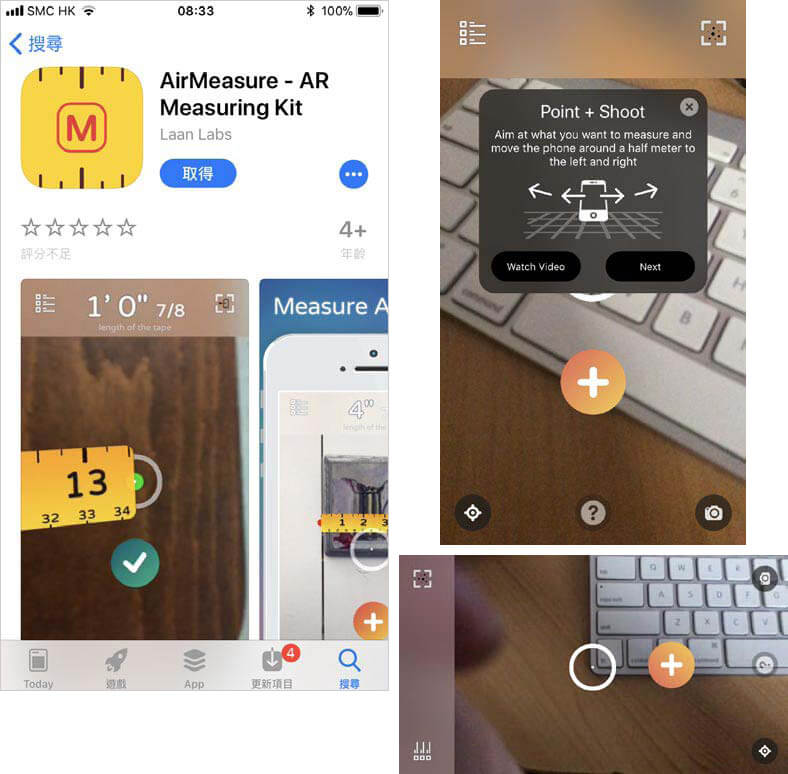
然後將相機鏡頭從左至右移動,如果是小物件,就會如圖出現厘米尺。當鏡頭移到物件的另一個邊緣,多按一次(+)按鈕,量尺便會固定在畫面上。
就算你移動鏡頭,量尺也不會離開。雖然有少許誤差或者偏離位置的情況。但畢竟這個App純粹是玩票性質,並非專業的量度工具,所以也不要對它太大苛求。

如果量度家具的話,就會有另一種顯示方式,大於100厘米時會改以以米(公呎)為單位顯示。
你需要好像拍全景風景照一樣,盡量站在家具的中央位置,然後同樣在家具的左邊邊緣按(+)按鈕;
然後逐步移動鏡頭至到家具的右手邊邊緣,再按(+)按鈕。完成量度後,量尺便會固定在畫面上。
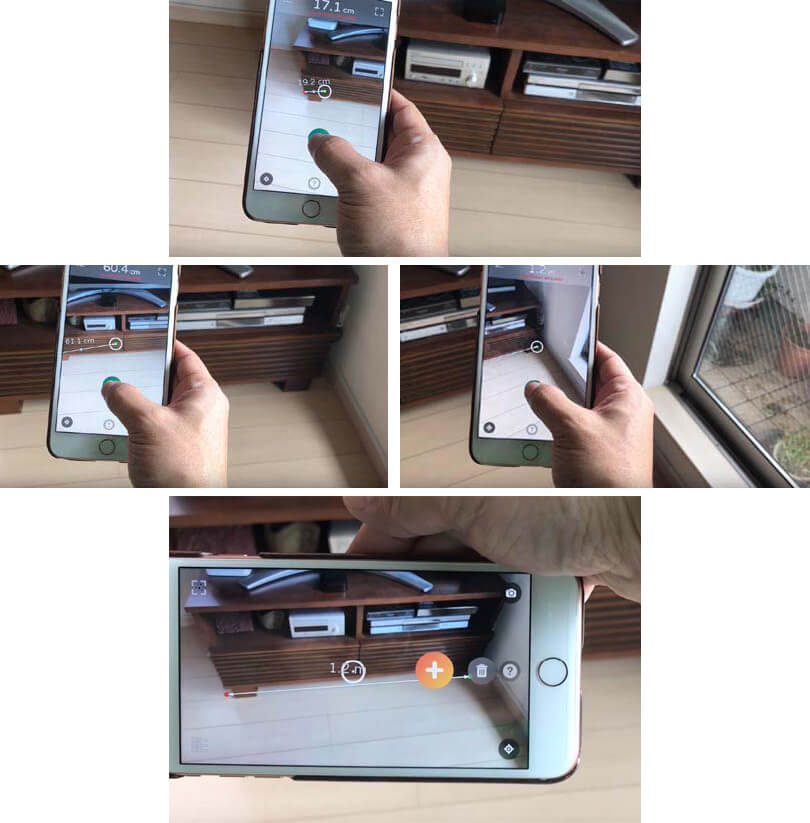
Air Mode更精準的量度方法
Air Mode是更精準的測計方式,但用戶要很準確把iPhone/iPad與測量尺寸的物件,保持有10厘米的距離。
例如想測量圖中盒子的大小,首先iPhone與盒子之間的距離調整至10厘米(盡量吧!如果你要用尺量度這10cm,整件事就沒意義了)。同樣在盒子左手邊邊緣按(+)新增計測點。
之後橫向移動你的iPhone,直至iPhone上的中心點接觸了盒子的邊緣位置。最後按剔號。
拉開iPhone後發現量尺移位的情況都頗嚴重,但就在前面的畫面中我們就知道了盒子的闊度是約37厘米。(盒子實際闊度是33厘米)


Surface Measure表面的長度
Surface Measure功能是專門檢測平面的長度,例如地面或桌面的長度。操作並不複雜。同樣在測量平面的頭尾按(+)計測,便可找出長度。
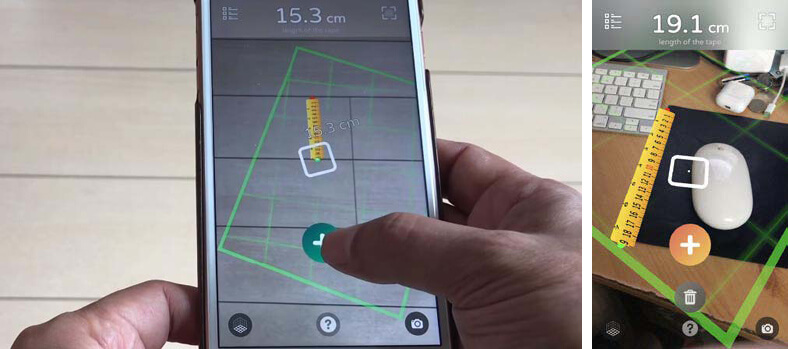
Floor Plan平面物件的每邊長度
這個模式可量度一個平面的每邊的長度。之前量度長度時,在頭尾各按一次(+),而在量度面積時,只要畫出一個四方形,每個角按一次(+)便可。
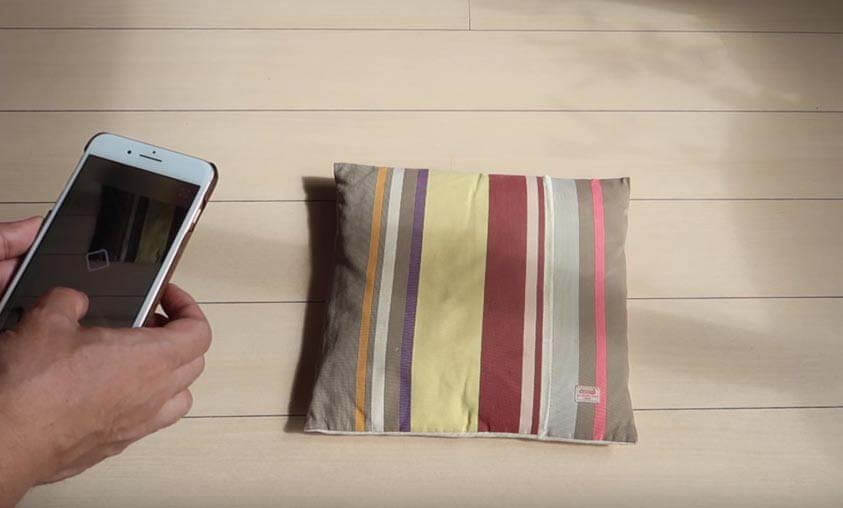
移到多邊形的物件上的每一個角落,每個角落都按一次(+)記錄。直至整個平面都被圈取為止。
從多條線的繪畫的平面,便可顯示平面每一條邊的長度。
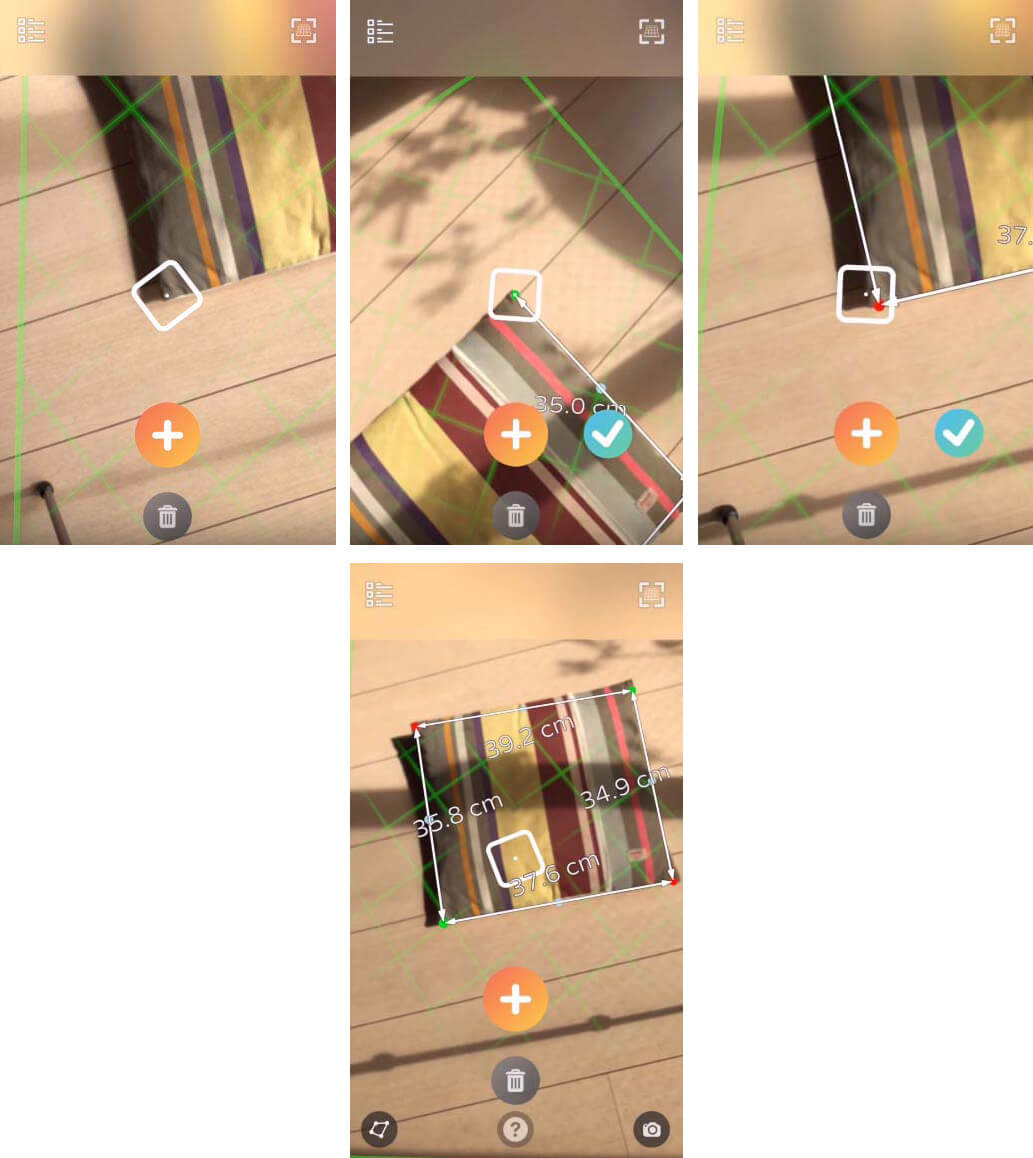
3D Cube立體物件
3D Cube模式是用來量度立體物件(指四方形的立體物件)的長度。在使用這個功能之前首先你要左右搖動iPhone令它感測時更為準確。
1 例如測量箱子的長度,首先在它在你面前最突出的位置按(+)記錄一下;
2 然後向左方移動,移動到這條邊的另一個盡頭,按一次( + )按鈕記錄了一條邊的長度。
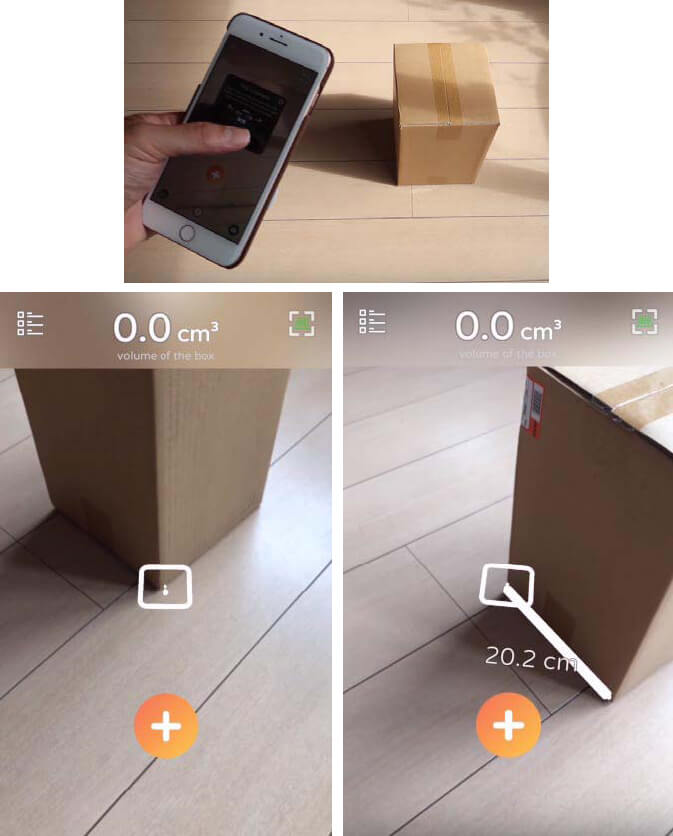
3 其後請向右手邊看不到的角落移動,令它邊成一個四方形,刻畫出立體的底部。
4 最後將iPhone的鏡頭從盒底向上拉,畫面會自動出現一個立體四方圖案。將頂部對方對準物件的相應角位,立體物件每條邊的長度,還有體積就能計測得到。

Virtual Funiture虛擬傢俬
這個功能就像某傢俬店的AR功能一樣,嘗試將一些傢俬放置在家居上看看效果。不過在本程式來說這個功能並沒有太大實際用途,當作玩玩就可以。
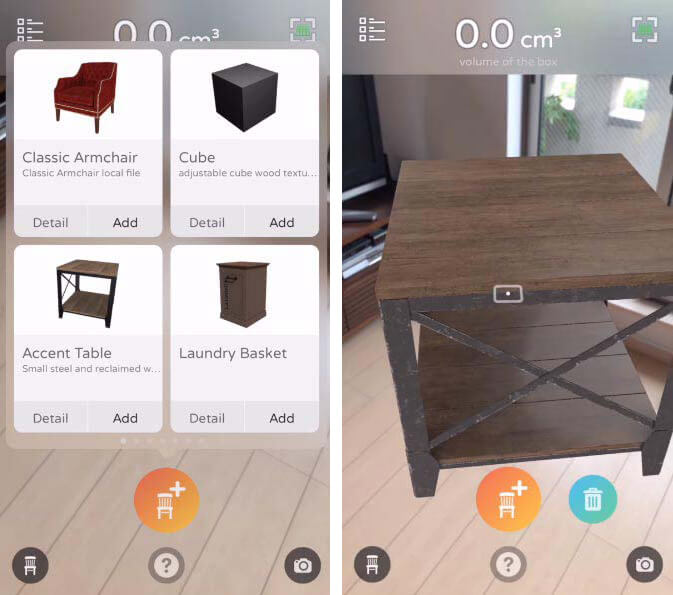
Trajectory 軌跡長度測量
如果你想拉線入房,除了計算線路所經位置的長度外,可使用這個軌跡長度測量功能。從你指定的一個點開始計測,之後請拿著iPhone移動,例如從客廳走進你的房間。
Trajectory功能就可以檢測你走過的路總計的長度。
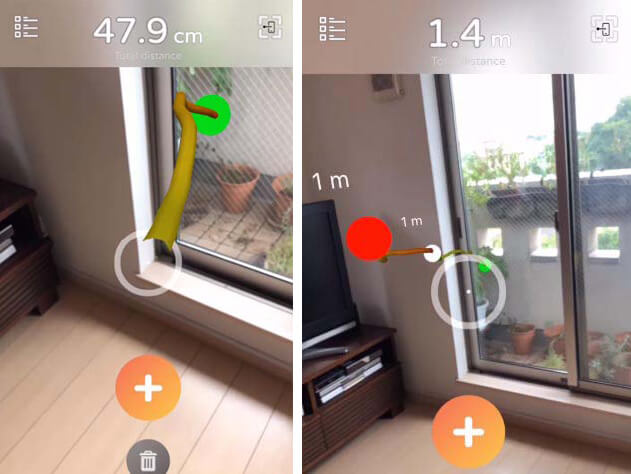
Laser Distance目前站立位置與指定點的距離
Laser Distance可以計算出使用者現時站立的位置,與手機鏡頭內任何一點之間的距離。
使用這個功能要有兩個測量點。首先請站立一個位置,然後在相機顯示的畫面上,點出一個地方。
之後請更換站立位置(但距離要一樣,你可以打橫移動),再一次在相機顯示的畫面上,點出剛才同一點的地方。通過這兩個檢測點,便可量度出距離。
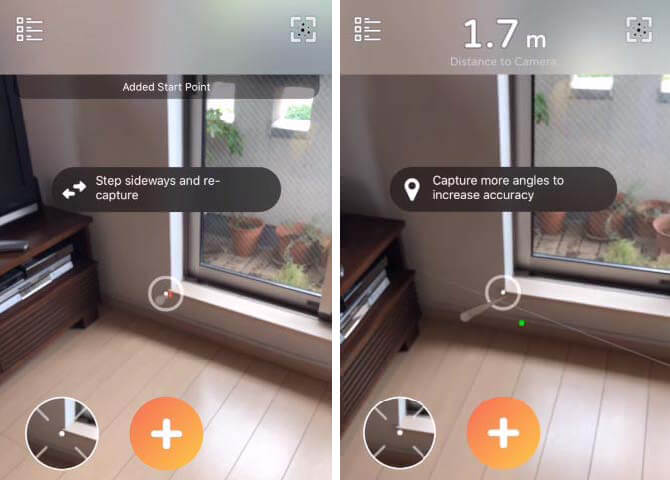
Vertical Height計測高度
Vertical Height功能主要用以計測高度。只要從一點量度另一點,每次按一下(+)按鈕便可。使用這個功能來測量高度會比其他模式更準確。